Beheben Sie den Xbox One-Fehler 0x807a1007
Verschiedenes / / July 26, 2022

Obwohl die Xbox die beliebteste Videospielkonsole ist, hat sie immer noch mit einigen Problemen zu kämpfen, die begeisterte Spieler enttäuschen. Der Xbox One-Fehler 0x807a1007 ist einer der Fehler, der diese Spieler schon seit einiger Zeit verfolgt. Diese Benutzer möchten konkrete Methoden, um es schnell loszuwerden, um das Spielerlebnis, das sie einmal hatten, ohne Unterbrechung weiter genießen zu können. Lesen Sie diesen Artikel bis zum Ende, um die Methoden zur dauerhaften Behebung des Xbox-Fehlers 0x807a1007 mit getrenntem Party-Chat zu lernen.
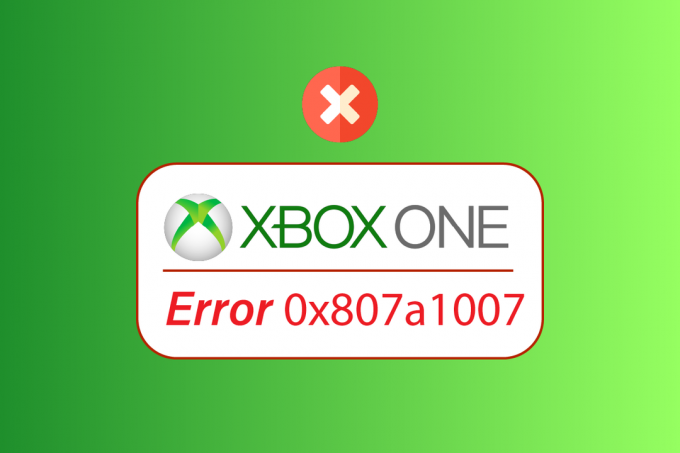
Inhalt
- So beheben Sie den Xbox One-Fehler 0x807a1007
- Methode 1: Schalten Sie die Xbox-Konsole aus und wieder ein
- Methode 2: Aktivieren Sie den Energiesparmodus
- Methode 3: Ändern Sie die Xbox One-Region
- Methode 4: NAT-Einstellungen ändern
- Methode 5: Wiederherstellen der Werkseinstellungen
So beheben Sie den Xbox One-Fehler 0x807a1007
Einige der Gründe dafür, dass dieser Fehlercode auf Ihrem auftritt Xbox-Konsole sind:
- Probleme mit bestimmten Spielregionen
- Diskordanter (moderater oder strenger) NAT-Typ
- Falscher Energiemodus
Der folgende Abschnitt besteht aus den funktionalen und hilfreichen Methoden zur Behebung des Fehlers 0x807a1007 auf Ihrer Xbox.
Methode 1: Schalten Sie die Xbox-Konsole aus und wieder ein
Power Cycling Ihrer Xbox-Konsole kann jede Art von Fehler sofort effektiv beheben. Befolgen Sie die unten aufgeführten Schritte, um einen Power-Cycle oder einen Hard-Reset auf Ihrer Xbox-Konsole durchzuführen und das Problem „Party-Chat getrennte Xbox“ zu beseitigen.
1. Halten Sie die gedrückt Xbox-Taste von der Konsole für etwa 10 Sekunden.

2. Trennen Sie die Kabel Verbinden mit der Konsole und schließen Sie sie nach einer Weile wieder an.
3. Drücken Sie die Xbox-Taste erneut auf der Konsole und warten Sie, bis sie vollständig eingeschaltet ist, während die grüne Startanimation auf dem Bildschirm angezeigt wird.
Notiz: Wenn die grüne Startanimation während des Neustartvorgangs nicht angezeigt wird, wiederholen Sie die oben aufgeführten Schritte erneut, um zu bestätigen, dass sie ordnungsgemäß eingeschaltet wird.
Überprüfen Sie nun, ob der Xbox One-Fehler 0x807a1007 behoben ist oder nicht.
Lesen Sie auch:So beheben Sie den Xbox One-Fehlercode 0x87dd0006
Methode 2: Aktivieren Sie den Energiesparmodus
Befolgen Sie die nächsten Schritte, um den Energiesparmodus zu aktivieren und das besprochene Problem auf Ihrer Xbox zu beheben.
1. Öffne das Führen Menü durch Drücken von Xbox-Taste auf der Steuerung.
2. Wählen Sie das Profil & System > Einstellungen Optionen.
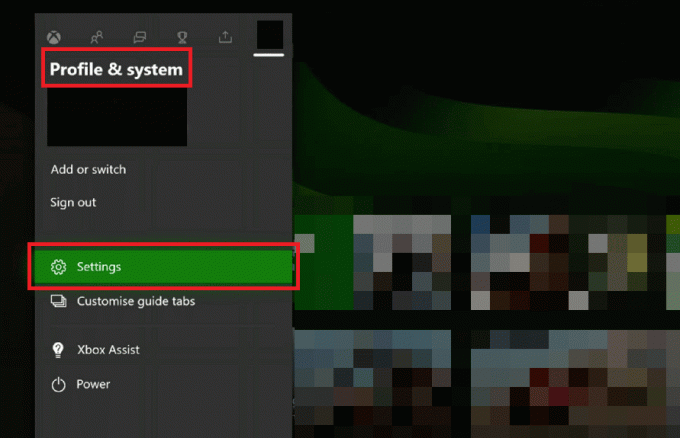
3. Wählen Sie dann aus Allgemein > Energiemodus & Start.
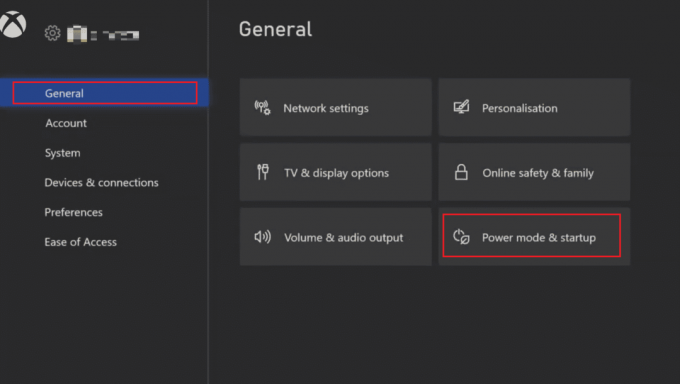
4. Schlagen Sie die Power-Modus Möglichkeit.

5. Wähle aus Energie sparen Option, wie unten gezeigt.
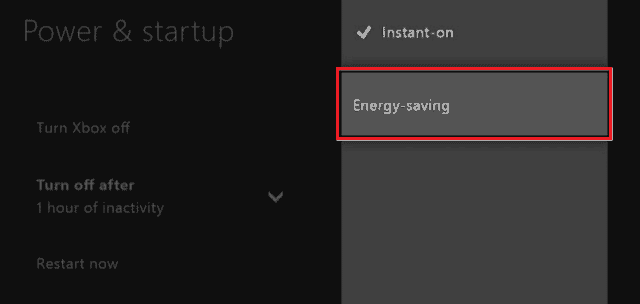
6. Starten Sie die Xbox-Konsole neu um die vorgenommenen Änderungen zu übernehmen.
Lesen Sie auch:Beheben Sie hohen Paketverlust auf der Xbox
Methode 3: Ändern Sie die Xbox One-Region
Einige der Xbox-Benutzer haben es erfolgreich geschafft, den Xbox One-Fehler 0x807a1007 zu beheben, indem sie die Region auf ihrer Xbox geändert haben. Lesen und befolgen Sie die unten aufgeführten Schritte, um dasselbe zu tun.
NotizHinweis: Diese Methode wird Benutzern nicht empfohlen, die noch Geld auf ihren Microsoft-Konten haben.
1. Drücken Sie die Xbox-Taste auf dem Controller, um die zu öffnen Führen Speisekarte.
2. Auswählen Profil & System > Einstellungen, wie gezeigt.

3. Wählen Sie als Nächstes aus System > Sprache & Standort.

4. Wähle aus Ort Option, wie unten abgebildet.

5. Wählen Sie das gewünschten Ort von der Liste.
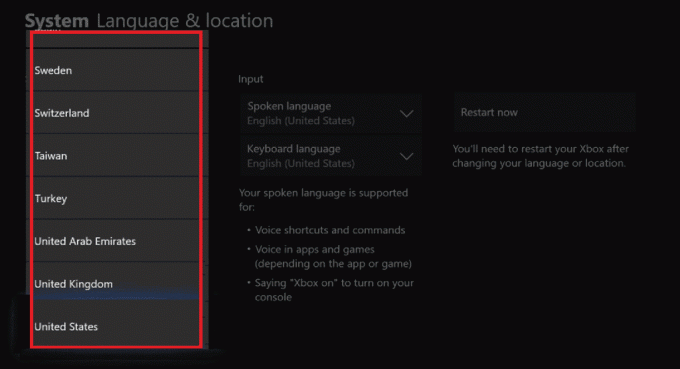
6. Dann drücken Sie die Jetzt neustarten Möglichkeit.
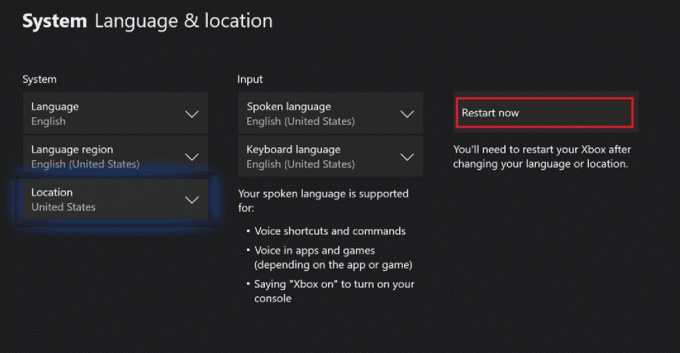
Überprüfen Sie nach dem Neustart, ob das genannte Problem behoben ist oder nicht.
Lesen Sie auch:Beheben Sie, dass das Xbox One-Headset nicht funktioniert
Methode 4: NAT-Einstellungen ändern
Wenn der Network Address Translation-Typ Ihrer Konsole nicht mit dem der Host-Party kompatibel ist, werden Sie wahrscheinlich mit diesem Xbox One-Fehler 0x807a1007 konfrontiert. Sie müssen den NAT-Typ Open haben, um dieses Problem zu beheben. Folgen Führen Sie die folgenden Schritte aus, um den NAT-Typ zu ändern Offen von Moderat oder Streng.
1. Öffnen Sie das Guide-Menü und wählen Sie aus Profil & System > Einstellungen aus dem linken Bereich.

2. Wähle aus Netzwerkeinstellungen Möglichkeit aus der Allgemein Sektion.
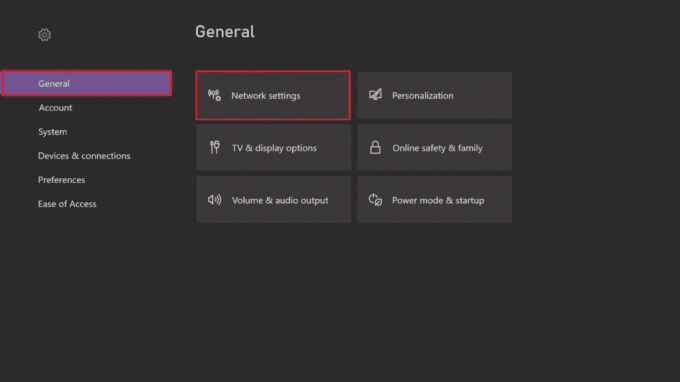
3. Auswählen Erweiterte Einstellungen, Wie nachfolgend dargestellt.

4. Wähle aus Alternative Anschlussauswahl Möglichkeit.
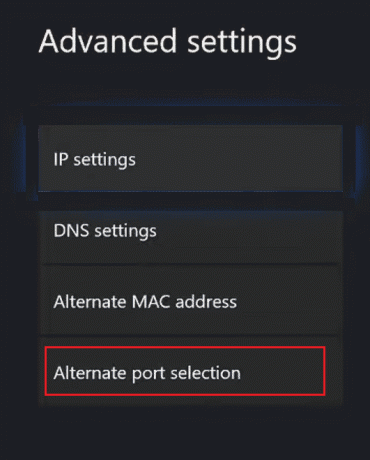
5. Wählen Handbuch.

6. Wählen Sie das Anschluss auswählen Dropdown-Menü.
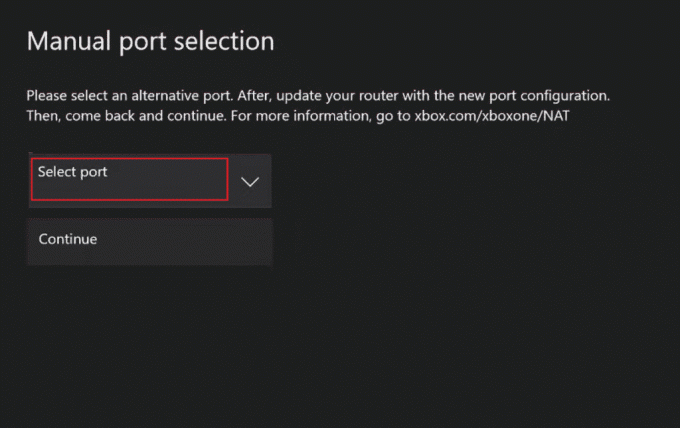
7. Wählen Sie eine andere aus gewünschten Hafen von der Liste.

8. Nach der Auswahl drücken Sie die Fortsetzen Möglichkeit.
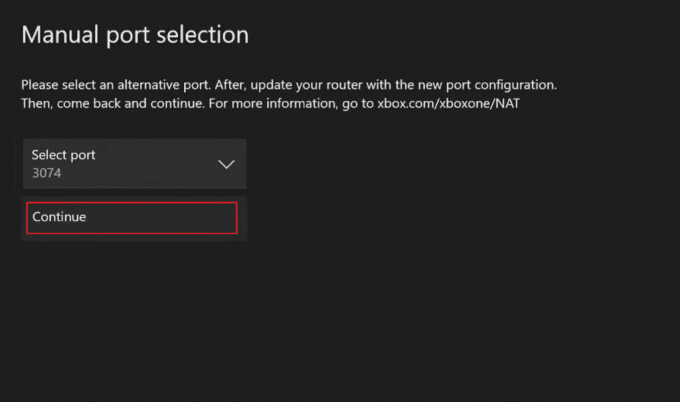
9. Gehen Sie jetzt zurück auf die Netzwerk Einstellungsbildschirm und prüfen Sie, ob sich der NAT-Typ jetzt in geändert hat Offen oder nicht. Wenn dies der Fall ist, werden Sie wahrscheinlich nicht mehr mit dem Xbox-Fehler „Party-Chat getrennt“ konfrontiert.

Lesen Sie auch:So beheben Sie, dass Xbox One mich immer wieder abmeldet
Methode 5: Wiederherstellen der Werkseinstellungen
Diese Methode sollte durchgeführt werden, wenn nichts davon funktioniert hat. Durch das Zurücksetzen Ihrer Konsole auf die Werkseinstellungen werden die Einstellungen zurückgesetzt und der Xbox One-Fehler 0x807a1007 weiter behoben.
1. Drücken Sie die Xbox-Taste vom Controller zum Öffnen der Führen Speisekarte.

2. Jetzt wählen Einstellungen > System > Konsoleninfo, wie gezeigt.

3. Auswählen Konsole zurücksetzen.

4A. Wählen Sie das MEINE SPIELE & APPS ZURÜCKSETZEN UND BEHALTEN Option, da dies nur die Firmware und die Einstellungen zurücksetzt.
Notiz: Die Spieldaten bleiben erhalten und Sie müssen nicht alles erneut herunterladen.

4B. Wenn Sie immer noch mit dem Problem mit der Trennung des Party-Chats auf der Xbox konfrontiert sind, wählen Sie die aus ALLES ZURÜCKSETZEN UND ENTFERNEN Möglichkeit.
Notiz: Die gesamten Spiel- und App-Daten werden gelöscht,

Empfohlen:
- Origin-Fehler 65546:0 in Windows 10 behoben
- Beheben Sie den Arma 3-Referenzspeicherfehler in Windows 10
- So reparieren Sie eine Schaltfläche auf dem Xbox One Controller
- Beheben Sie den Xbox-Fehlercode 0x87e5002b
Wir hoffen, Sie haben die Schritte zur Behebung verstanden Xbox One-Fehler 0x807a1007 und konnten es erfolgreich auf Ihrem Gerät durchführen. Sie können Ihre Fragen zu diesem Artikel und Themenvorschläge für zukünftige Artikel im Kommentarbereich unten hinterlassen.



